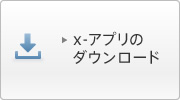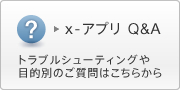自動転送とは、ウォークマンをパソコンに接続するだけで、未転送の楽曲を自動的に転送することです。
次の手順でウォークマンをパソコンに接続したときに自動転送を行うようにします。
-
- 画面中央下の
 (転送設定)をクリックする。
(転送設定)をクリックする。 「ウォークマンなど ATRAC Audio Device 転送設定」画面が表示されます。
- 画面中央下の
-
- 「ミュージック」タブの[機器をパソコンに接続したとき、自動転送を実行する]チェックボックスにチェックを付ける。
![「ミュージック」タブの[機器をパソコンに接続したとき、自動転送を実行する]チェックボックスにチェック](images/foward/music/img_02.jpg)
-
- [OK]をクリックする。

- ビデオクリップや、楽曲以外のファイルは自動転送されません。
- 自動転送について詳細な設定を行うには、画面中央の
 (自動転送設定を表示します)をクリックし、表示される「自動転送設定」画面でおこないます。
(自動転送設定を表示します)をクリックし、表示される「自動転送設定」画面でおこないます。
「 自動転送設定 」 画面では、自動転送するコンテンツを設定することができます。
-

- [アルバムを自動転送候補に含める]
- このチェックボックスにチェックを付けると、パソコンに接続しているウォークマンに対して、未転送のアルバムが転送候補として一覧に表示されます。
自動転送したいアルバムにチェックを付けてください。
- [プレイリストを自動転送候補に含める]
- このチェックボックスにチェックを付けると、パソコンに接続しているウォークマンに対して、未転送のプレイリストが転送候補として一覧に表示されます。
自動転送したいプレイリストにチェックを付けてください。
- [すべてチェック]/[すべてチェック解除]ボタン
- 表示された一覧のアルバムやプレイリストすべてにチェックを付けたり、チェックを解除したりすることができます。
- [自動転送開始]ボタン
- クリックすると、自動転送を開始します。